The LG V40 ThinQ był jednym z pierwszych smartfonów premium dostępnych w USA, wyposażonym w potrójny aparat, któremu towarzyszył stylowy wygląd i najwyższej klasy specyfikacje. Poznanie możliwości tego potężnego telefonu i wszechstronnego aparatu wymaga czasu, ale jesteśmy tutaj, aby Ci pomóc.
Zawartość
- Jak dostosować ekran główny
- Jak korzystać z Potrójnego Strzału
- Jak szybko odinstalować aplikacje
- Jak uporządkować ekran za pomocą szuflady aplikacji
- Jak utworzyć harmonogram dla filtra niebieskiego światła
- Jak zrobić kino
- Jak wyświetlić podgląd ujęć dla każdego obiektywu
- Jak korzystać z trybu podzielonego ekranu
- Jak korzystać z Pinu ekranowego
Dalsza lektura
- Najlepsze etui na LG V40 ThinQ
- Kluczowe ustawienia, które musisz zmienić
- Wszystko co musisz wiedzieć
Jeśli udało Ci się zdobyć najnowsze i najlepsze produkty LG smartfon, zebraliśmy kilka naszych ulubionych porad i wskazówek dotyczących telefonu LG V40 ThinQ, dzięki którym możesz w pełni wykorzystać jego możliwości. Zagłębmy się w szczegóły i odblokujmy ukryte funkcje i funkcje, które czekają.
Polecane filmy
Jak dostosować ekran główny
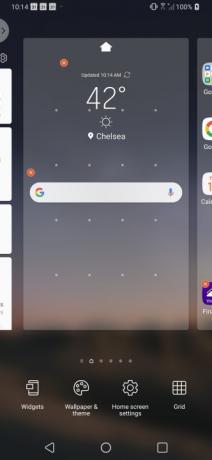

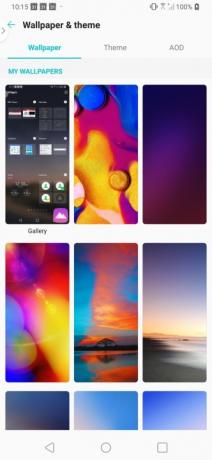
Gotowy, aby Twój nowy LG V40 ThinQ poczuł się jak Twój? Co powiesz na aktualizację ekranu głównego, aby odzwierciedlał Twój gust i preferencje. W kilku prostych krokach możesz łatwo zmienić tapetę, dodać widżety, a nawet zmienić układ siatki na ekranie głównym.
Powiązany
- Google Pixel 3 i Pixel 3a: 10 niesamowitych porad i trików
- Najlepsze telefony LG na rok 2022
- Najlepsze wskazówki i triki Waze
Aby dokonać dostosowań, naciśnij długo na ekranie głównym. Ekran główny zmniejszy się i pojawi się menu z czterema opcjami. Jeśli chcesz dodać interaktywne widżety do swojego ekranu, dotknij Widżety i wybierz ten, którego chcesz użyć, naciskając długo obraz i przeciągając go na ekran główny.
Jeśli chcesz zmienić tapetę, motyw lub ustawienie zawsze wyświetlane, wybierz Tapeta i motyw. Wybierz tapetę, której chcesz użyć, dotykając jej. Wybierz, czy chcesz, aby nowa tapeta pojawiła się na ekranie głównym, ekranie blokady lub na obu ekranach, wybierając odpowiednie przyciski opcji. Kliknij Ustaw tapetę przycisk, aby potwierdzić swoją opcję.
Na koniec, aby zmienić odstępy między aplikacjami na ekranie głównym, musisz dostosować siatkę. Po prostu dotknij Siatka i wybierz preferowaną opcję i naciśnij Stosować przycisk.
Jak korzystać z Potrójnego Strzału
Nie możesz się zdecydować, jakiego obiektywu użyć w swoim LG V40 ThinQ? Nie ma się czym martwić, bo Triple Shot pozwala szybko (no, w miarę szybko) zrobić zdjęcie każdym obiektywem.
Aby skorzystać z tej funkcji, wystarczy otworzyć aplikację aparatu i wybrać opcję Triple Shot z paska menu pod wizjerem. Będąc w trybie potrójnego zdjęcia, przed naciśnięciem spustu migawki upewnij się, że punkt ostrości znajduje się w środku wizjera. Po dotknięciu przycisku migawki nie ruszaj aparatu, dopóki nie zobaczysz komunikatu Potrójny strzał jest zapisywany.
Oprócz trzech zdjęć w aplikacji Zdjęcia zobaczysz także kompilację wideo wszystkich trzech zdjęć z podkładem muzycznym. Chociaż nigdy nie uznaliśmy tego filmu za bardzo przydatny, możesz go edytować, dotykając przycisku Przelewowy (trzy kropki) w prawym górnym rogu ekranu i wybierz Edytuj w szybkim edytorze wideo.
Jak szybko odinstalować aplikacje
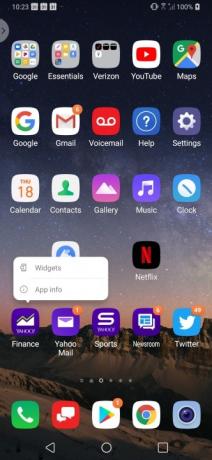
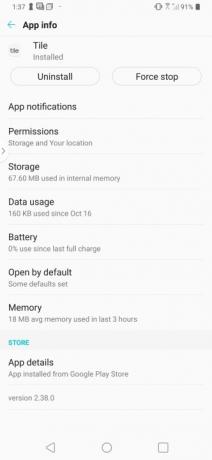
Chociaż LG V40 ThinQ nie ma mnóstwa dodatkowych aplikacji, znajdziesz w nim trochę oprogramowania typu bloatware. W większości są to tylko aplikacje marki Yahoo, ale możesz ich nie chcieć. Na szczęście aplikacje można łatwo odinstalować bezpośrednio z ekranu głównego.
Aby odinstalować aplikację, naciśnij długo aplikację, którą chcesz usunąć. Gdy pojawi się dymek z aplikacją, po prostu wybierz Informacje o aplikacji i dotknij Odinstaluj. Naciskać OK potwierdzać.
Jak uporządkować ekran za pomocą szuflady aplikacji
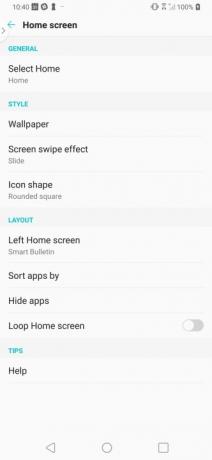
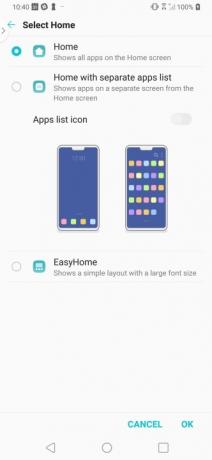
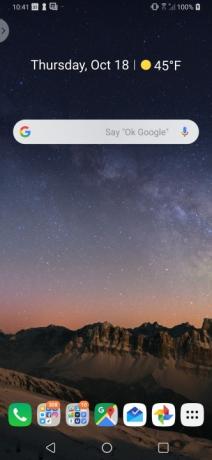
Jeśli nie jesteś fanem aplikacji wypełniających ekran główny, istnieje alternatywa dla systemu folderów z wieloma aplikacjami, który prawdopodobnie utworzyłeś, aby uporządkować wszystko. W telefonie LG V40 ThinQ możesz łatwo utworzyć szufladę aplikacji, do której będziesz mieć dostęp z paska aplikacji na dole ekranu.
Aby skonfigurować szufladę aplikacji, musisz dotknąć Ustawienia > Wyświetlacz > Ekran główny > Wybierz opcję Strona główna. Wybierz Strona główna z osobną listą aplikacji przycisk radiowy i włącz opcję Ikona listy aplikacji opcję przed dotknięciem OK.
Jak utworzyć harmonogram dla filtra niebieskiego światła
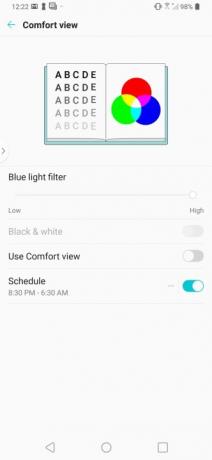
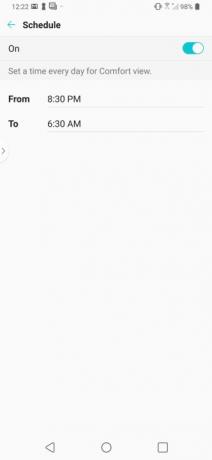
Jeśli chcesz dobrze się wyspać, prawdopodobnie nie będziesz chciał trzymać swojego LG V40 ThinQ poza sypialnią. Ale prawdopodobnie tego nie zrobisz, więc planowanie filtra niebieskiego światła w telefonie może być kolejną najlepszą opcją.
Znalezienie filtra niebieskiego światła w LG V40 ThinQ jest nieco trudniejsze, niż powinno, ponieważ jest ukryty w ustawieniach i nosi nazwę Comfort View. Jeśli chcesz skonfigurować filtr niebieskiego światła, przejdź do Ustawienia > Wyświetlacz > Widok komfortowy. Uzyskiwać Harmonogram i wprowadź godziny, w których chcesz zaplanować włączenie lub wyłączenie filtra.
Jak zrobić kino
Oprócz dodania do LG V40 ThinQ kilku poważnych podzespołów aparatu, południowokoreański producent smartfonów dokonał także imponujących zmian w oprogramowaniu aparatu. Jedną z takich zmian jest dodanie trybu kinowego.
Kinograf to nieruchomy obraz z powtarzającym się ruchem w odizolowanym obszarze. Najlepsze kinografie to zwykle obrazy, w których występuje wyraźny ruch w tle i na pierwszym planie. Powyżej możesz zobaczyć przykład, w którym ruchliwa stacja metra wydaje się być całkowicie spokojna, gdy przyjeżdża pociąg.
Aby zrobić kino na telefonie LG V40 ThinQ, otwórz aplikację aparatu i dotknij Tryb śledzony przez Ujęcie kinowe. Uchwyć 2-sekundowy klip, dotykając czerwonego przycisku migawki. Po przechwyceniu obrazu po prostu zamaluj palcem obszar, w którym chcesz zobaczyć ruch. Jeśli wybierzesz większy obszar niż to konieczne, możesz łatwo dokonać regulacji, dotykając ikony gumki. Kiedy będziesz zadowolony ze swojego kinografu, po prostu dotknij Ratować i pojawi się jako GIF w Twojej galerii zdjęć.
Jak wyświetlić podgląd ujęć dla każdego obiektywu

Jedną z największych zalet LG V40 ThinQ jest potrójny aparat z tyłu. Oprócz głównego aparatu dostępny jest także superszerokokątny obiektyw i teleobiektyw, które pomogą Ci uzyskać najlepsze zdjęcia.
Nie wiesz, który obiektyw zapewni Ci najlepsze zdjęcia? Cóż, masz szczęście, ponieważ firma LG stworzyła sposób, dzięki któremu możesz łatwo sprawdzić, jak Twoje zdjęcie będzie wyglądać na każdym obiektywie. Wystarczy długo dotknąć dowolnej ikony obiektywu (drzewa) po prawej stronie wizjera, a pojawi się małe okno podglądu każdego obiektywu. Kiedy już zdecydujesz, jakiego obiektywu użyć, po prostu go dotknij i naciśnij spust migawki, aby zrobić idealne zdjęcie.
Jak korzystać z trybu podzielonego ekranu
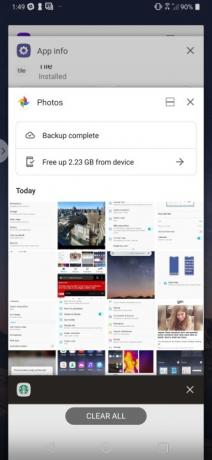
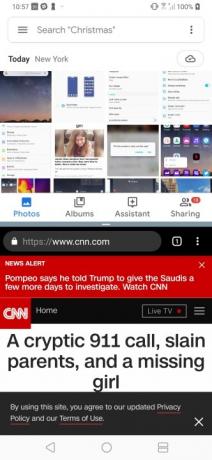
Chcę obejrzeć Hulu w tle podczas wysyłania wiadomości e-mail? Jak większość Android smartfonach, możesz łatwo aktywować tryb podzielonego ekranu w swoim LG V40 ThinQ.
Aby skorzystać z trybu podzielonego ekranu, otwórz aplikacje, których chcesz używać i upewnij się, że aplikacja, którą chcesz umieścić na górze, jest aktywna na wyświetlaczu. Naciśnij długo Przegląd (kwadratowy) i wybierz aplikację, którą chcesz umieścić w dolnej połowie ekranu. Aby dostosować rozmiar którejkolwiek z połówek, przeciągnij suwak zmiany rozmiaru znajdujący się pomiędzy obiema aplikacjami.
Chcesz wrócić do jednej aplikacji? Po prostu przeciągnij suwak zmiany rozmiaru do góry lub do dołu ekranu.
Jak korzystać z Pinu ekranowego
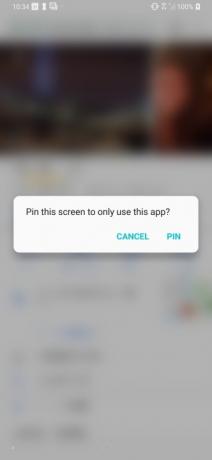
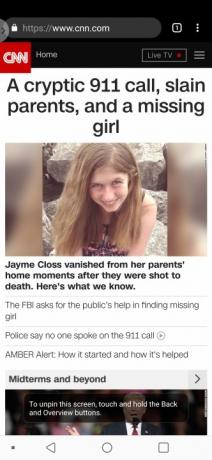
Jeśli kiedykolwiek zdarzyło Ci się, że dziecko przypadkowo wysłało wiadomość lub e-mail na Twój telefon, z pewnością docenisz Przypinanie ekranu. Dzięki Pinowi ekranu możesz ograniczyć osobę korzystającą z Twojego telefonu do jednej aplikacji.
Aby włączyć Przypinanie ekranu, otwórz aplikację, którą chcesz przypiąć. Stuknij w Przegląd (kwadratowy) przycisk na pasku nawigacyjnym. Wybierz aplikację, którą chcesz przypiąć. Kliknij niebieską pinikonę wyświetloną w prawym dolnym rogu. Gdy pojawi się wyskakujące okienko z prośbą o potwierdzenie wyboru, wybierz Szpilka.
Skończyłeś z pinem ekranowym? Po prostu dotknij Z powrotem I Przegląd jednocześnie, aby odpiąć aplikację.
Zalecenia redaktorów
- Najlepsze porady i wskazówki dotyczące Fallout Shelter
- Najlepsze porady i wskazówki dotyczące Samsunga Galaxy S9
- Wskazówki i triki Fitbit Inspire HR
- Najczęstsze problemy z LG G5 i sposoby ich rozwiązania
- Opanuj swój LG G8 ThinQ dzięki tym przydatnym wskazówkom i trikom
Ulepsz swój styl życiaDigital Trends pomaga czytelnikom śledzić szybko rozwijający się świat technologii dzięki najnowszym wiadomościom, zabawnym recenzjom produktów, wnikliwym artykułom redakcyjnym i jedynym w swoim rodzaju zajawkom.




